本記事では、Windows Server で構成する DHCP サービスにおいて,2台の DHCP サーバーによる冗長化について解説します.
今回は二つの冗長化方式の「負荷分散モード」を説明します.
「ホットスタンバイモード」の動作の詳細は「Windows Server – DHCP サービス (DHCP の冗長化方式 – ホットスタンバイモード)」に纏めましたので是非ご参照ください.
- DHCP に関するお話
- Windows Server – DHCP サービス (DHCP とは)
- Windows Server – DHCP サービス (DHCP の冗長方式)
- Windows Server – DHCP サービス (DHCP の冗長化方式 – ホットスタンバイモード)
- Windows Server – DHCP サービス (DHCP の冗長化方式 – 負荷分散モード)
- Windows Server – DHCP サービスの導入と構成
- Windows Server – DHCP フェイルオーバーの構成 (ホットスタンバイモード)
- Windows Server – DHCP フェイルオーバーの構成 (負荷分散モード)
- Windows Server – DHCP サーバーの管理 (1)
- Windows Server – DHCP サーバーの管理 (2)
DHCP フェイルオーバーの構成の解除
「ホットスタンバイモード」の構成を行うにあたり,前回設定した「負荷分散モード」のフェイルオーバー構成を解除します.
解除せずにリレーションシップを修正して「ホットスタンバイモード」に変更することも可能ですが複数のスコープがあり,それぞれで動作モードを変えたい場合などは複数のリレーションシップを構成,使用することもありますので,新しく作成する形にします.
フェイルオーバーの構成を解除したいスコープを選択,右クリックでメニューを表示し「フェイルオーバーの構成解除」をクリックします.
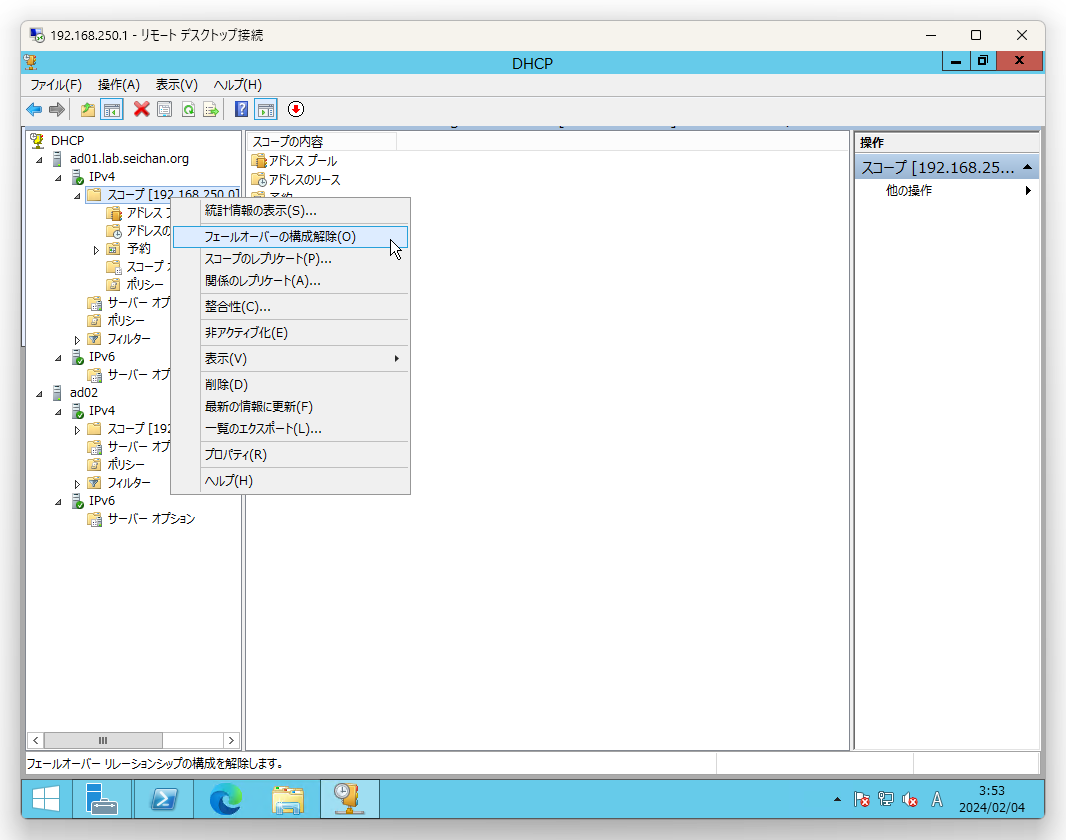
パートナー側でスコープが削除される旨の確認が促されますので「OK」をクリックします.
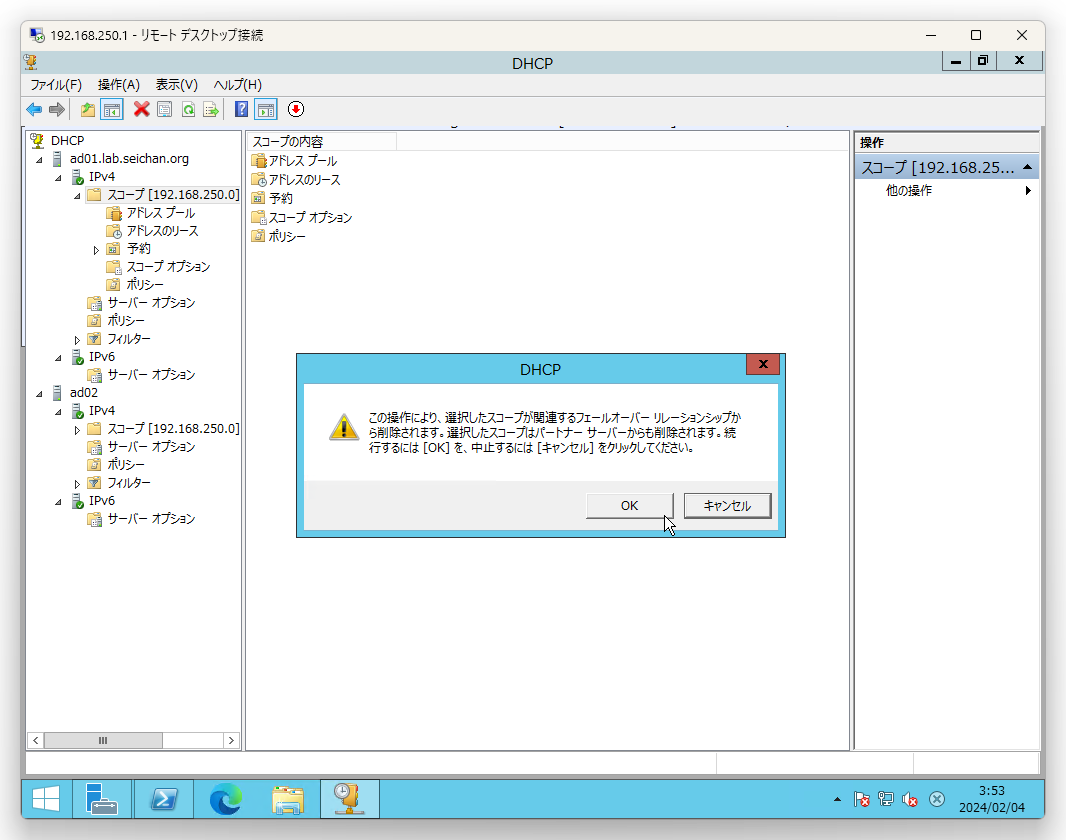
改めて確認が促されますので「OK」をクリックします.
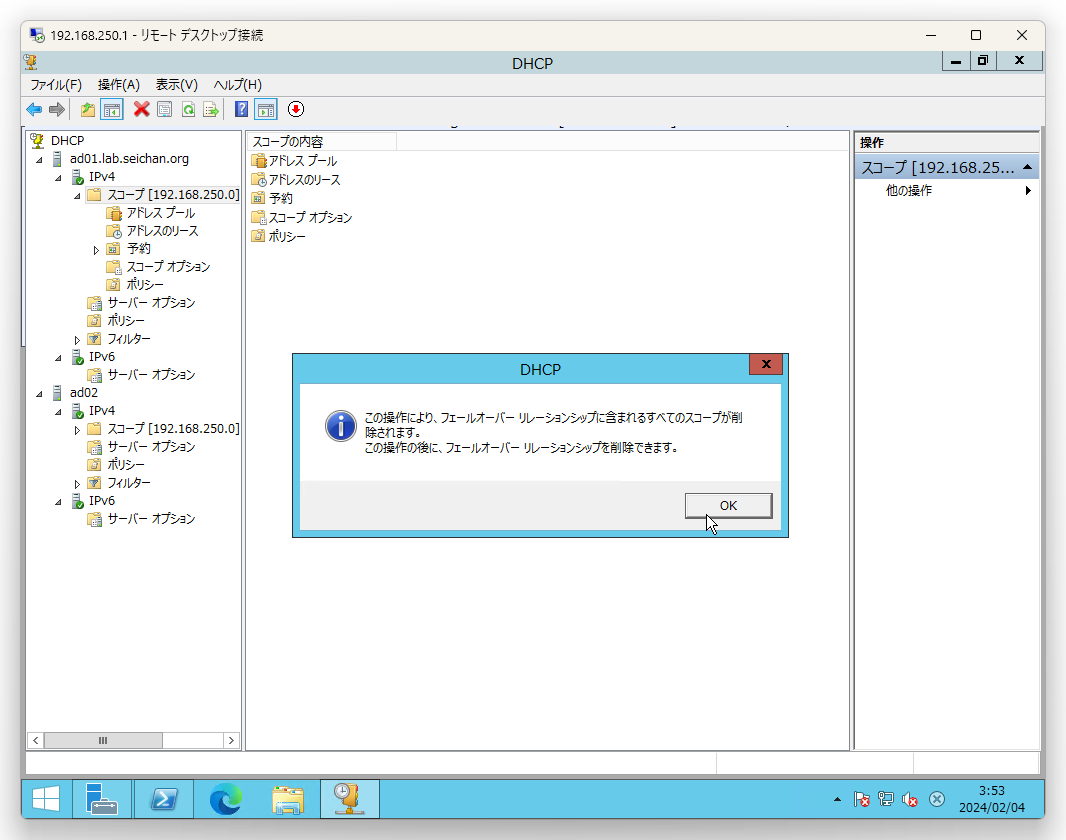
フェイルオーバーの構成解除の処理が行われます.全て「成功」であることを確認して「閉じる」をクリックします.
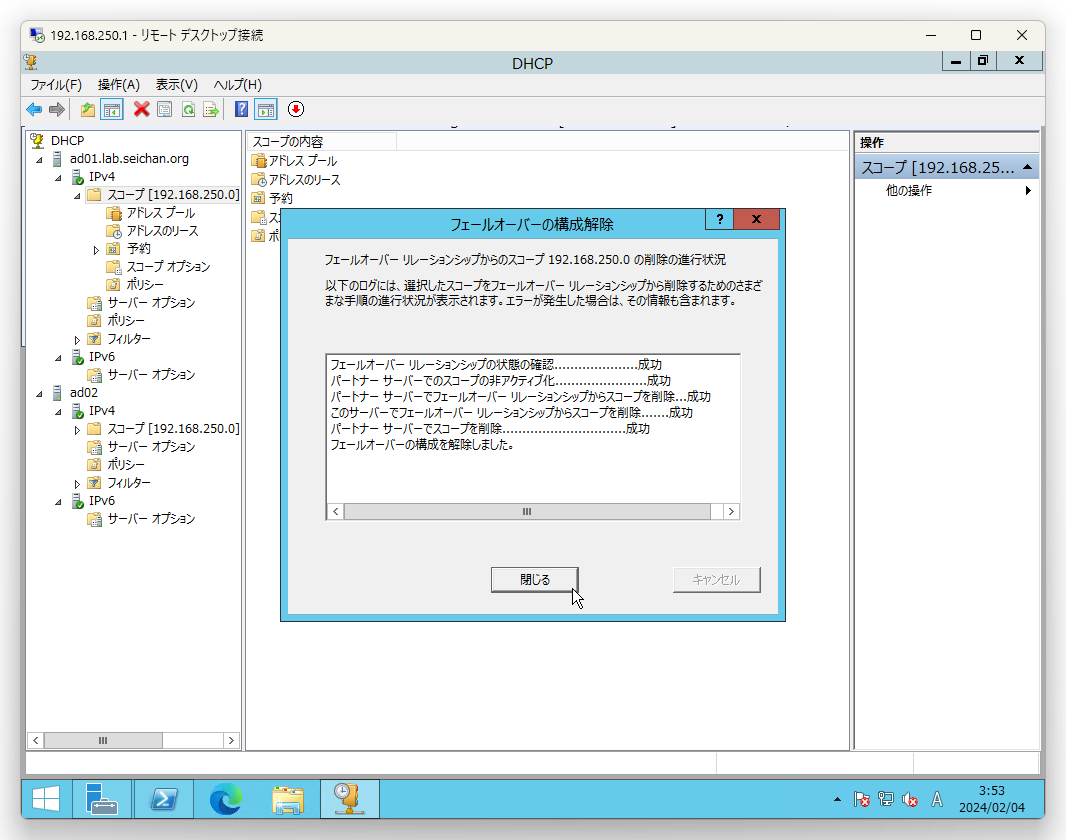
パートナーサーバーにスコープ情報が残ったままに見えますので,パートナーサーバーの「IPv4」を選択,右クリックでメニューを表示して「最新の情報に更新」をクリックします.

構成解除したスコープがパートナーサーバー上から消えたことを確認します.
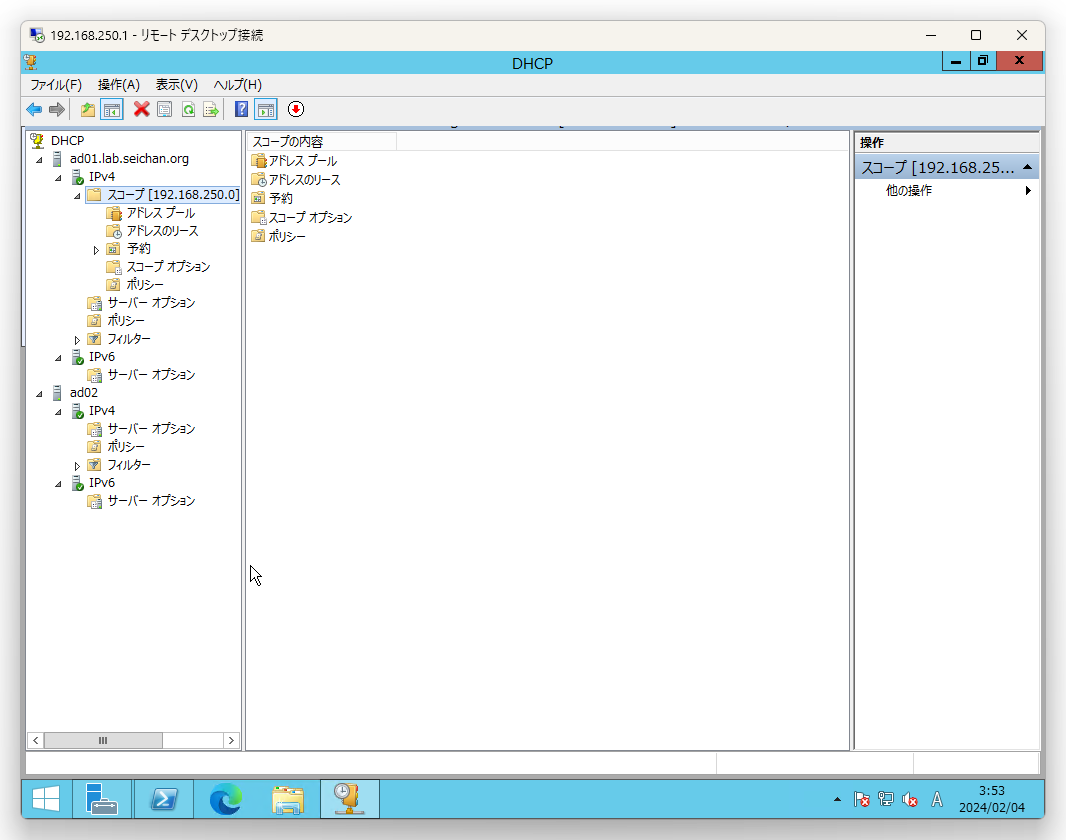
DHCP フェイルオーバーの構成 (ホットスタンバイモード)
DHCP フェイルオーバー (ホットスタンバイモード) を構成します.
フェイルオーバーを構成したいスコープを選択,右クリックし「フェイルオーバーの構成」をクリックします.
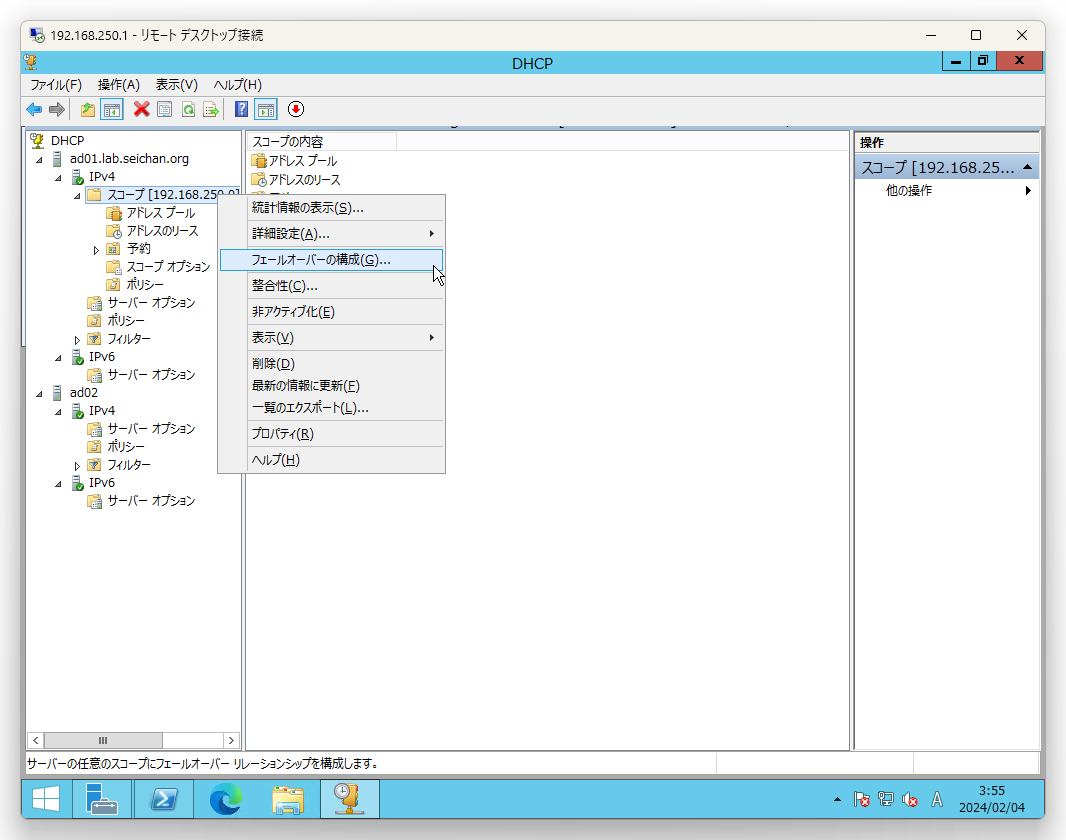
「フェイルオーバーの構成」ウィザードが開きます.複数のスコープがある場合,すべてのスコープを対象とすることがデフォルトで選択されています.
「すべて選択」のチェックを外すとスコープ毎の設定に変更できます.
ここでは,スコープ毎の設定を行いますので「すべて選択」のチェックを外してスコープを選択しています.
選択が完了したら「次へ」をクリックします.
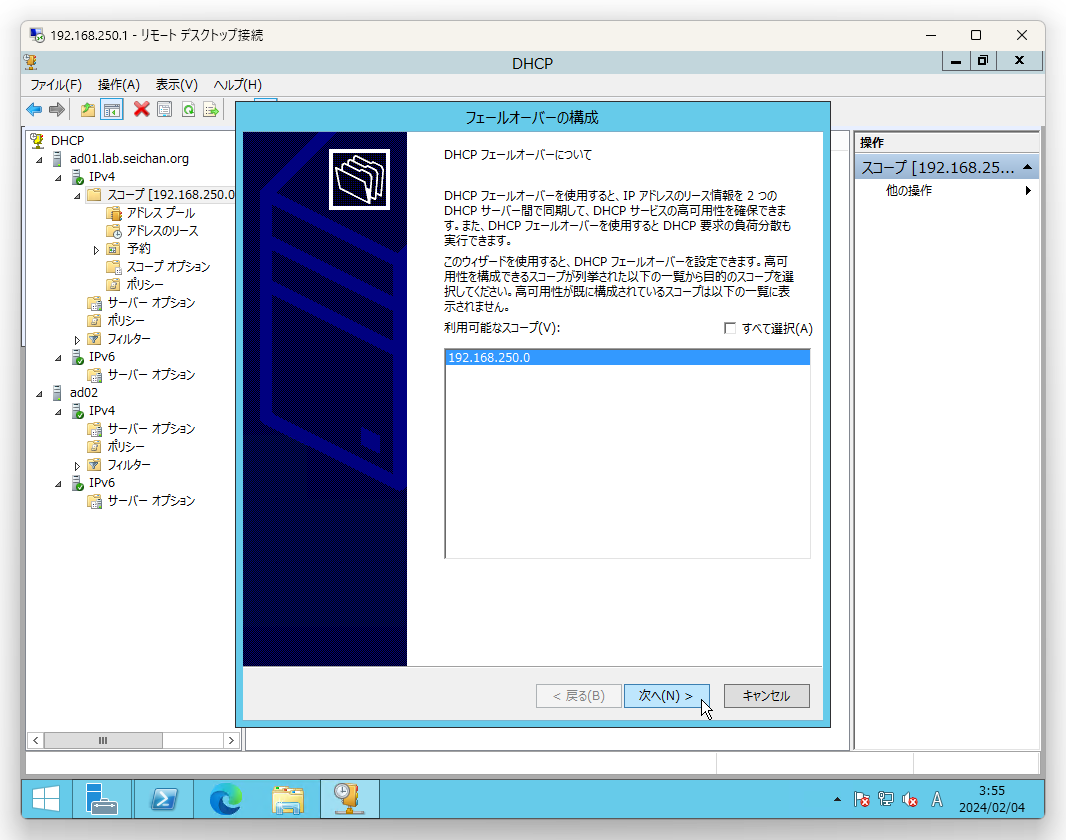
パートナーサーバーの指定画面になります.パートナーサーバーは前回登録済みですのでリストから選択します.
今回はホットスタンバイモードで構成しますので「このサーバーに構成済みのフェイルオーバーリレーションシップがあれば再利用する」のチェックは外します.
なお,パートナーの登録が今までなく,初回の場合は「Windows Server – DHCP フェイルオーバーの構成 (負荷分散モード) の パートナーサーバーの指定画面になります.初回はリストにいないため「サーバーの追加」をクリックします.」の箇所を参照ください.
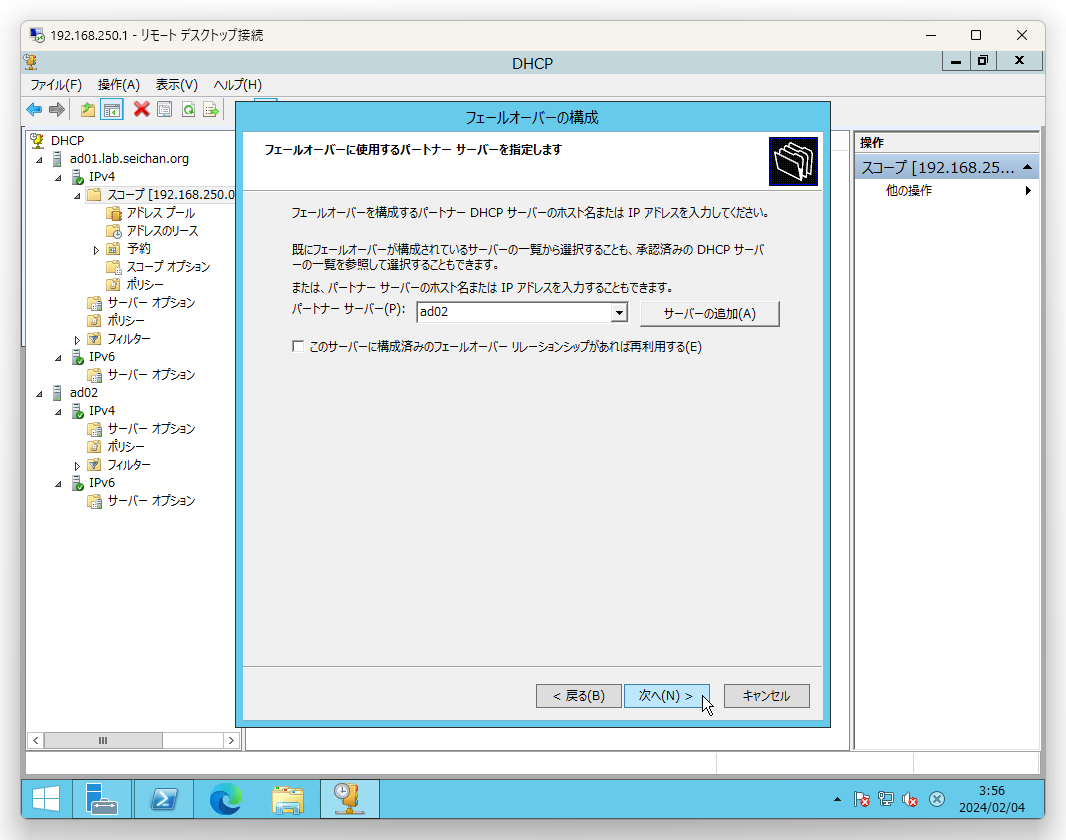
DHCP フェイルオーバーの動作を決める箇所になります.
- 関係名
パートナーとリレーションシップを行う際の名前を決定します.好きな名前で大丈夫です.
以降の設定(フェイルオーバーモードなど)を定義したテンプレートと考えてください. - クライアントの最大リードタイム(MCLT)
プライマリサーバーがダウンした場合に、パートナーサーバーに切り替わるまでの時間を設定します.デフォルト値は1時間です.この間,負荷分散モードの場合はアクティブ機が対処すべき端末へのアドレス配布になります.
詳細な動きは「」を参照ください. - モード
「負荷分散モード」か「ホットスタンバイモード」を選択できます.今回は「ホットスタンバイモード」を選択します. - パートナーサーバーの役割
パートナーサーバーの役割を選択します.「アクティブ」か「スタンバイ」が選択可能です.
「スタンバイ」がデフォルトになります. - スタンバイサーバー用に予約されているアドレス
スタンバイ側に予約する IP アドレスを割合で指定します.デフォルトは 5% ですので,100個のアドレスレンジの場合は5個ということになります. - 状態の切り替えの間隔
1台障害が発生した際「パートナーとの接続なし」になり,ここで指定した時間経過後に「パートナー停止中」に変化します.
本設定が未構成だと自動で変化しませんので,チェックを入れて時間を設定する必要があります.
未構成の場合は手動で状態を切り替える必要があります. - メッセージ認証を有効にする
2台のサーバーで情報の同期をとる際に共有シークレットによる認証を行うかどうかを決定します.
通常はチェックを入れてシークレットを入力します.
以下,各項目値を設定したら「次へ」をクリックします
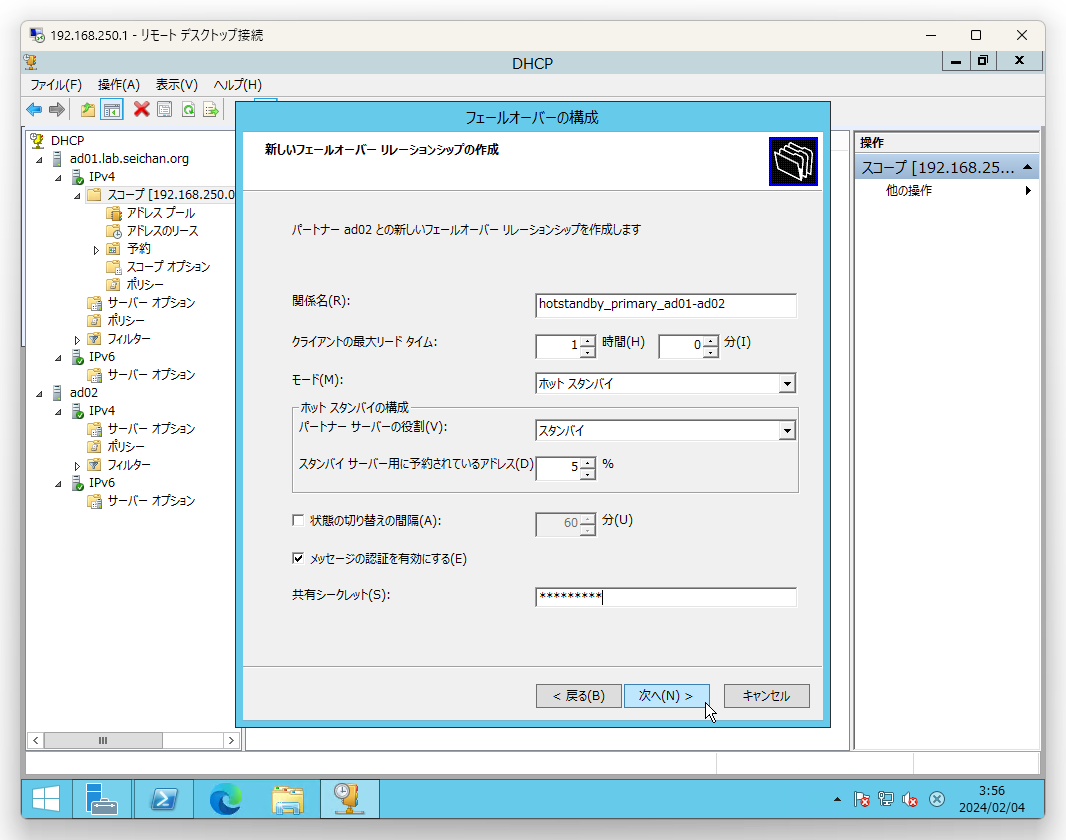
設定値の確認画面が表示されますので確認のうえ「完了」をクリックします.
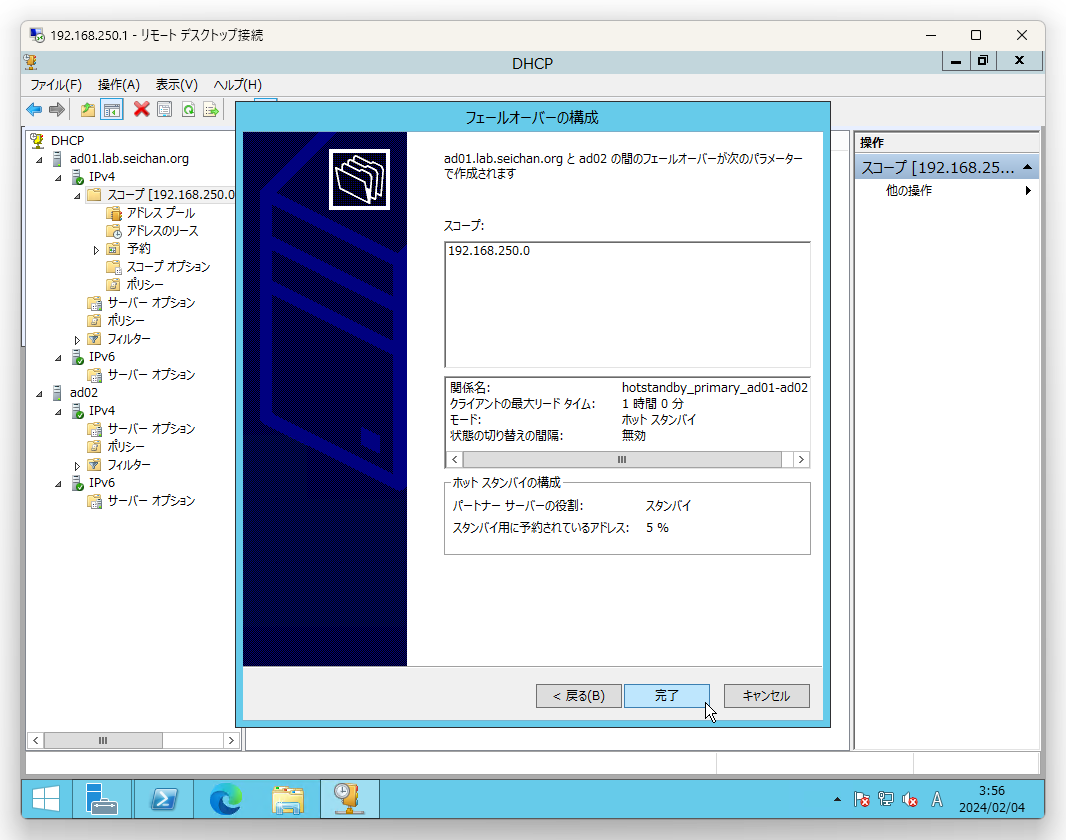
フェイルオーバーの構成が行われます.全て成功であることを確認して「閉じる」をクリックします.
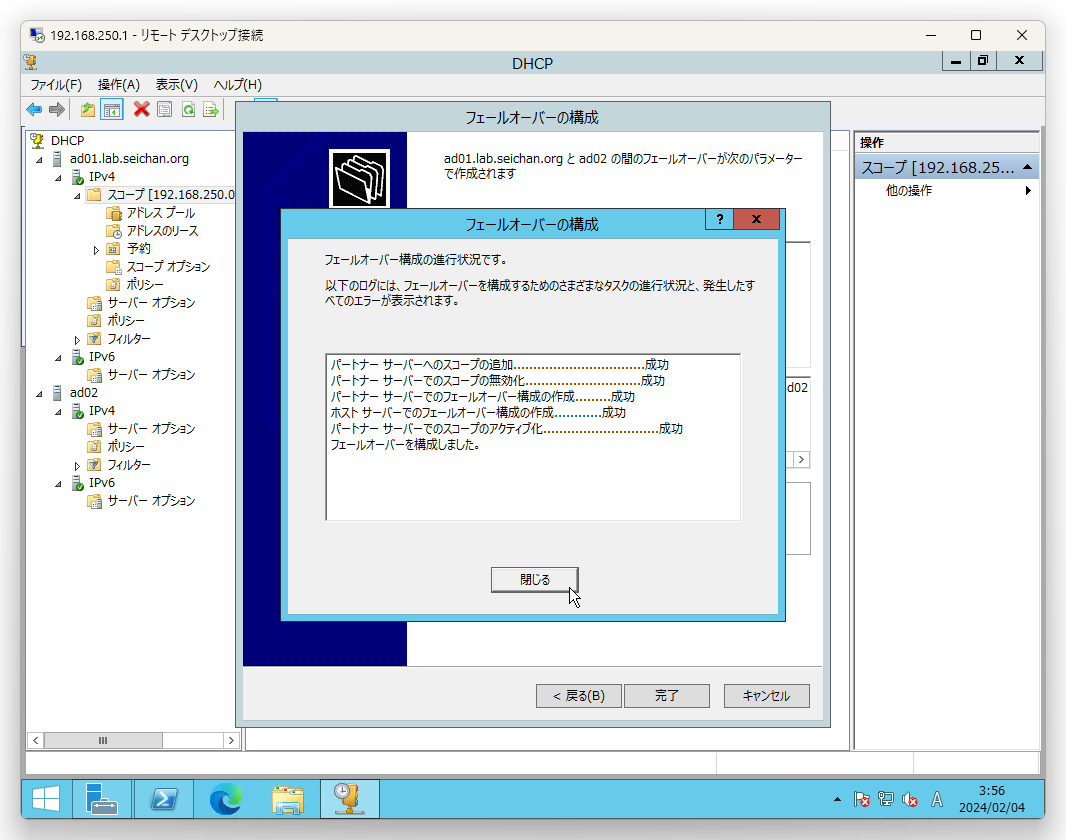
構成直後,2台目の情報が古いままとなっていますので,サーバーを選択,右クリックでメニューを表示し「最新の情報に更新」をクリックします.
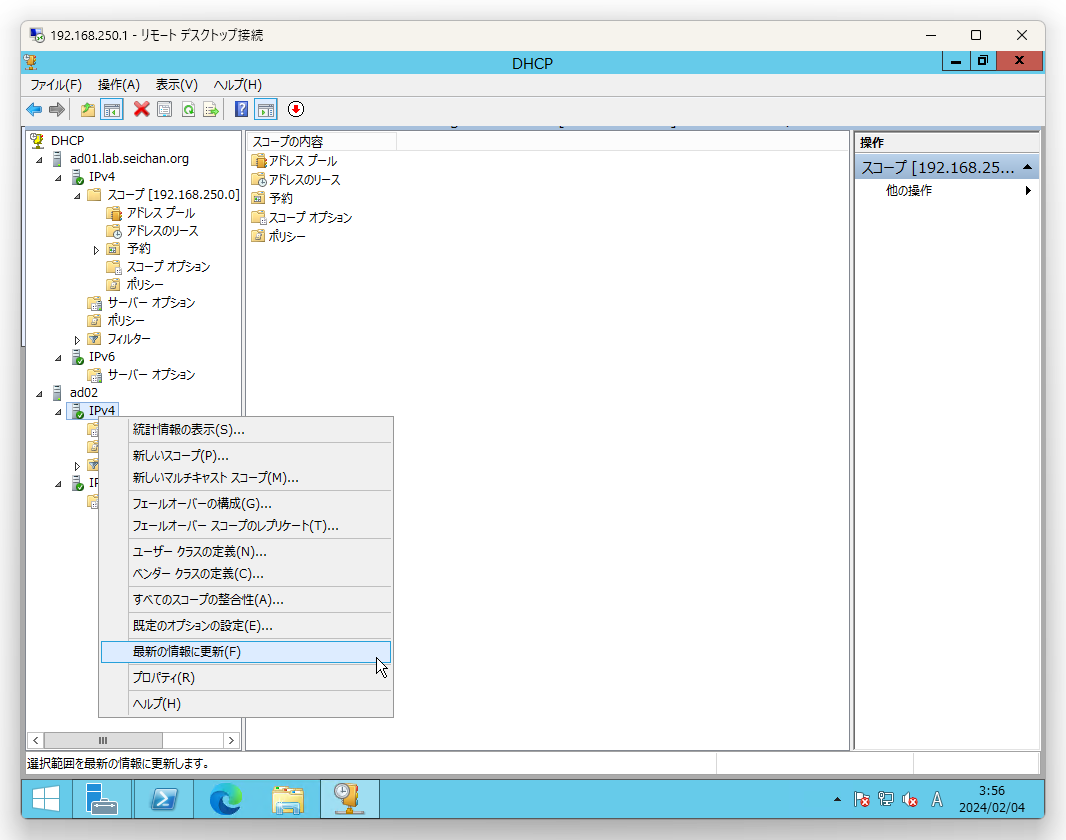
2台目に1台目と同じスコープ情報が生成されていることを確認します.
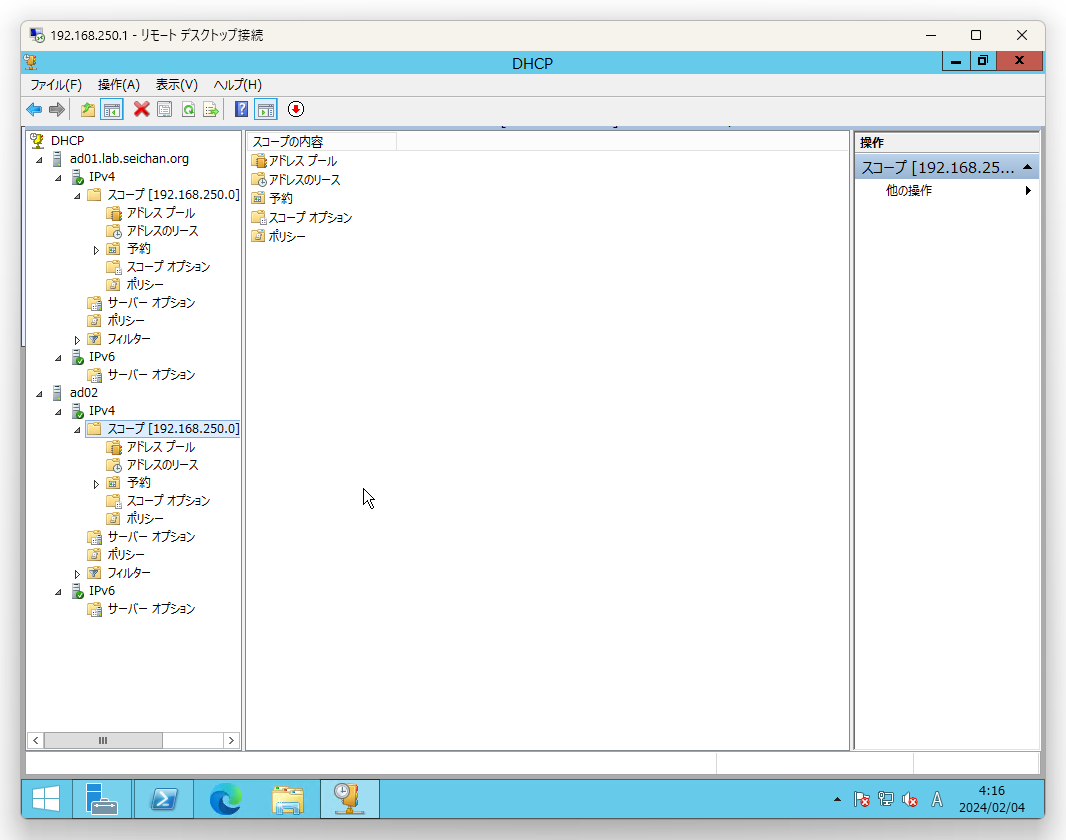
以上で DHCP フェイルオーバー (負荷分散モード) の構成は完了となります.
DHCP フェイルオーバー構成の変更
上の画像のまま進んでいた場合,状態切り替えの間隔などが規定値でした.これらは後で変更することが可能です.
サーバーの「IPv4」を選択,右クリックでメニューを表示し「プロパティ」をクリックします.
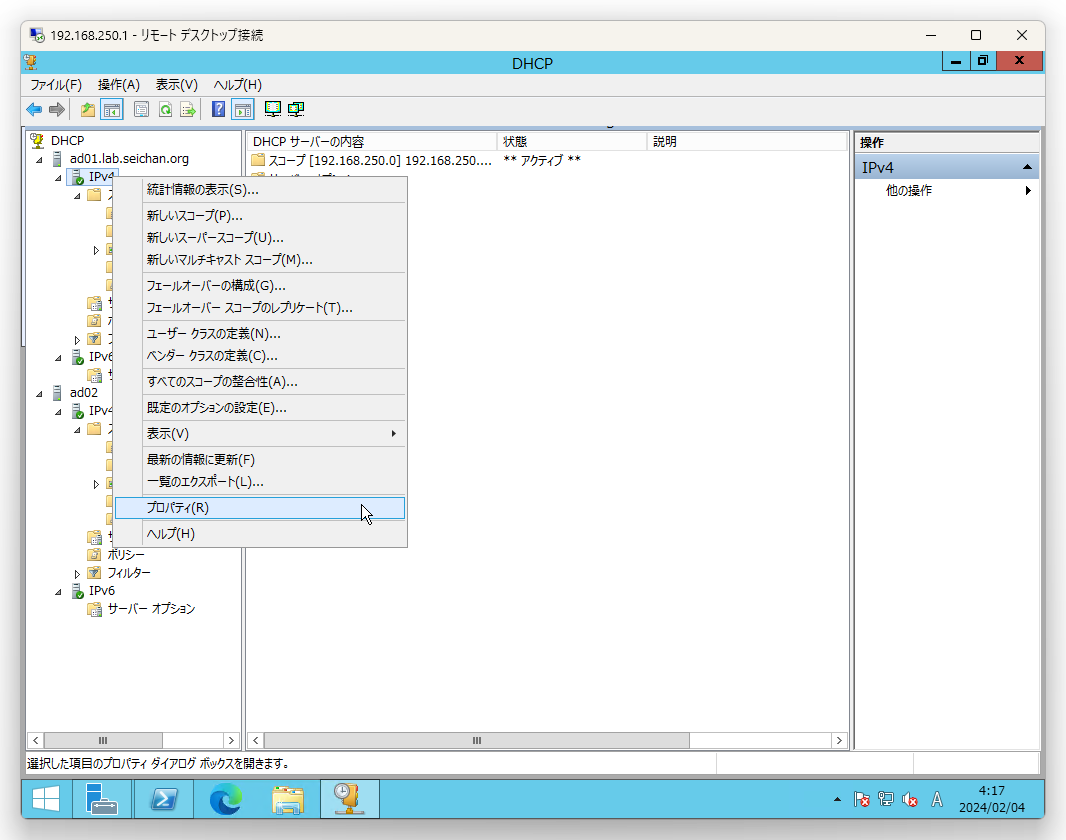
プロパティウィンドウの「フェイルオーバー」タブをクリックして編集したい「リレーションシップ」を選択のうえ「編集」をクリックします.
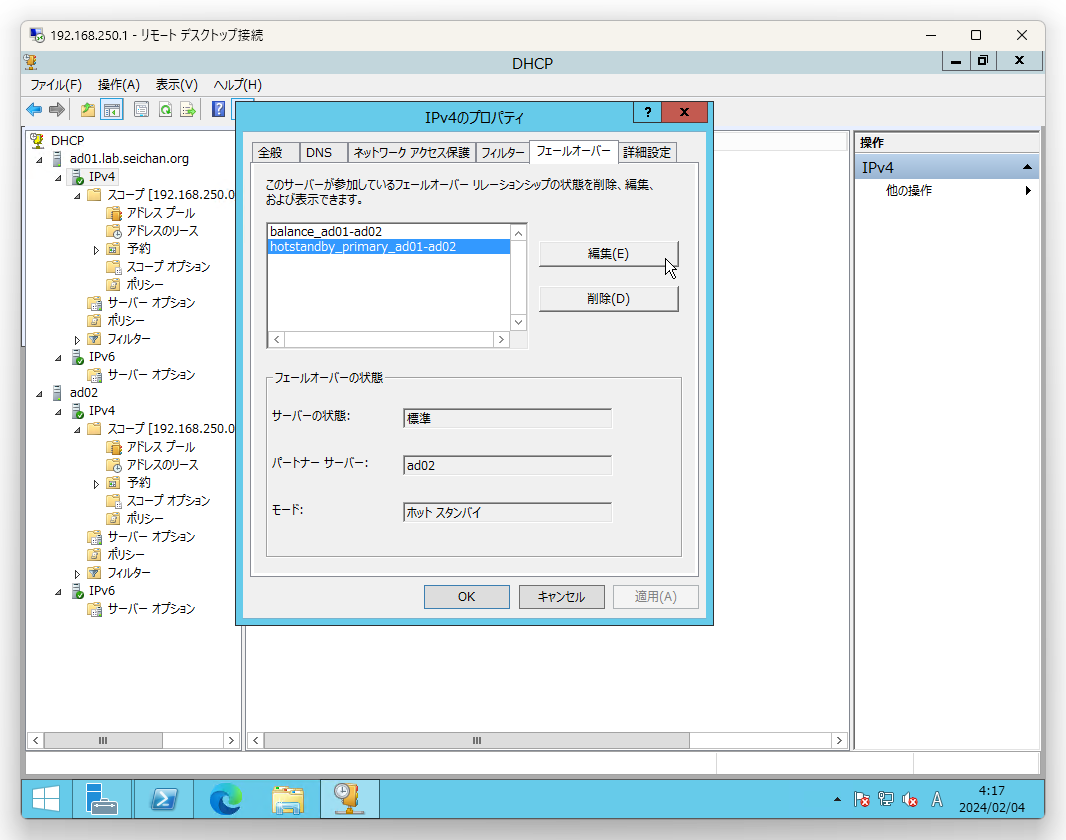
編集画面に移動します.これが作成時の設定内容です.
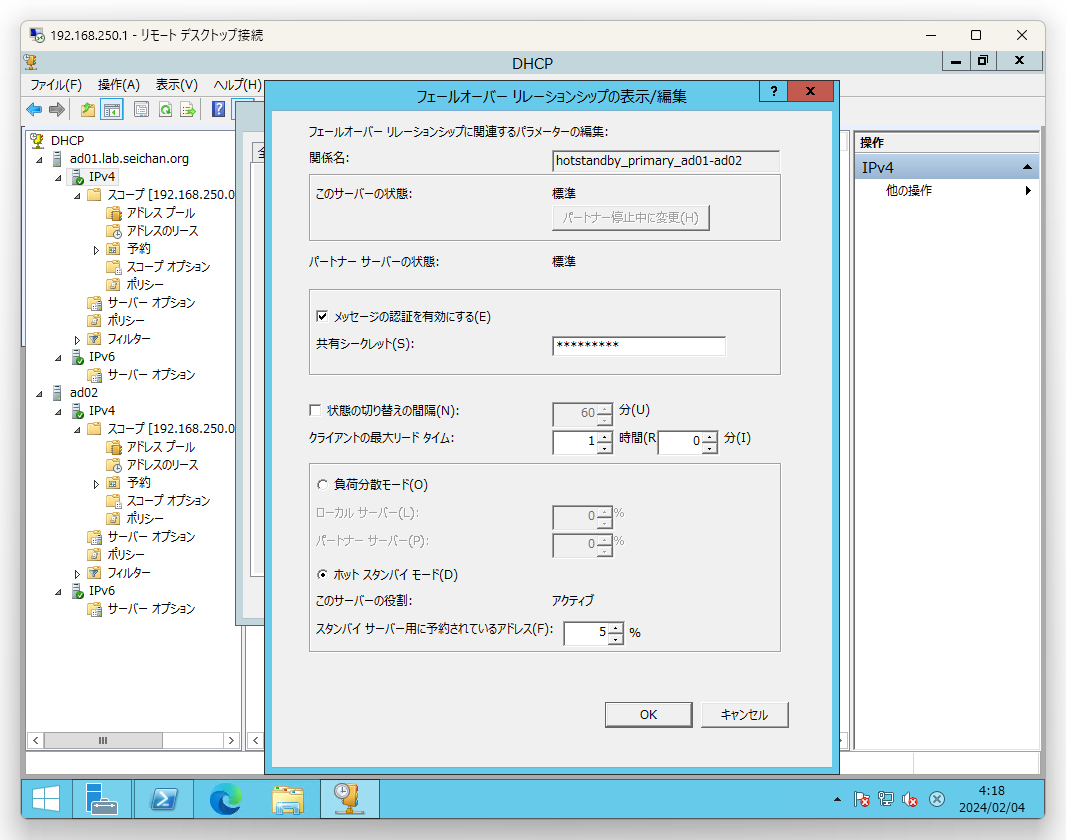
今回,次のように修正します.修正が終わったら「OK」をクリックしてウィンドウを閉じます.
- 状態切り替えの間隔:30分
- クライアントの最大リードタイム:15分
- スタンバイサーバー用に予約されているIPアドレス:10%
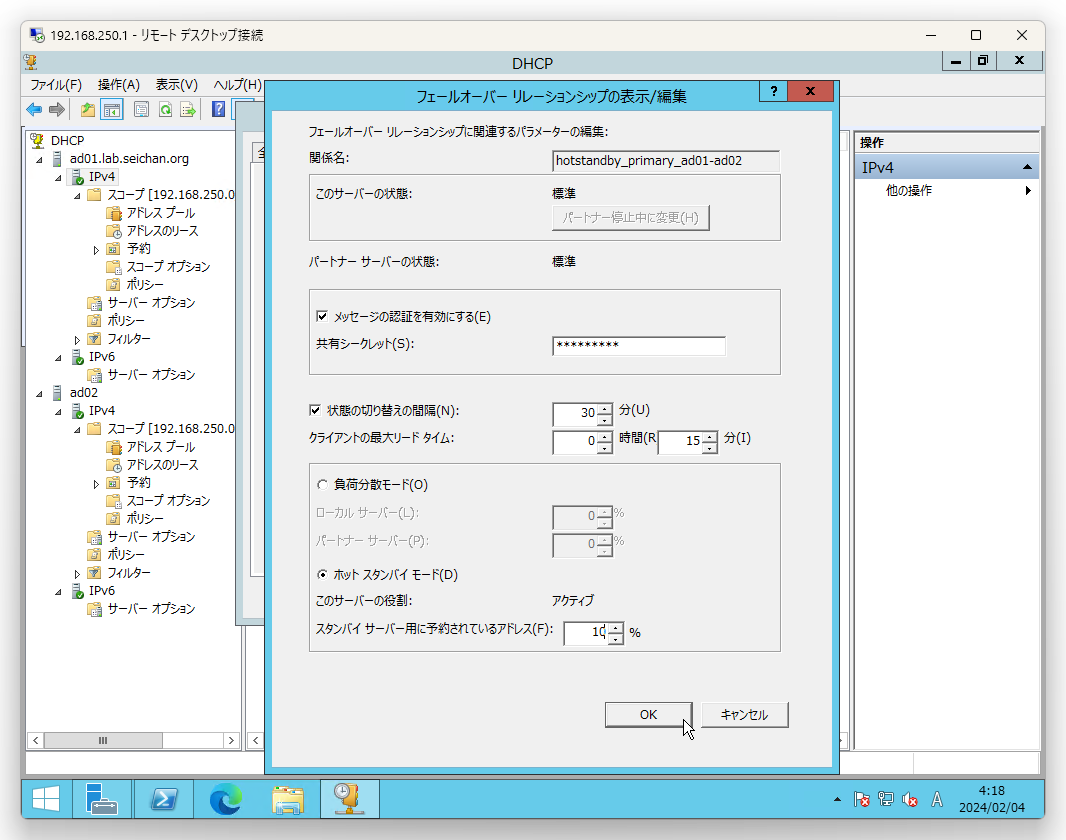
プロパティウィンドウに戻りますので「OK」をクリックしてウィンドウを閉じます.
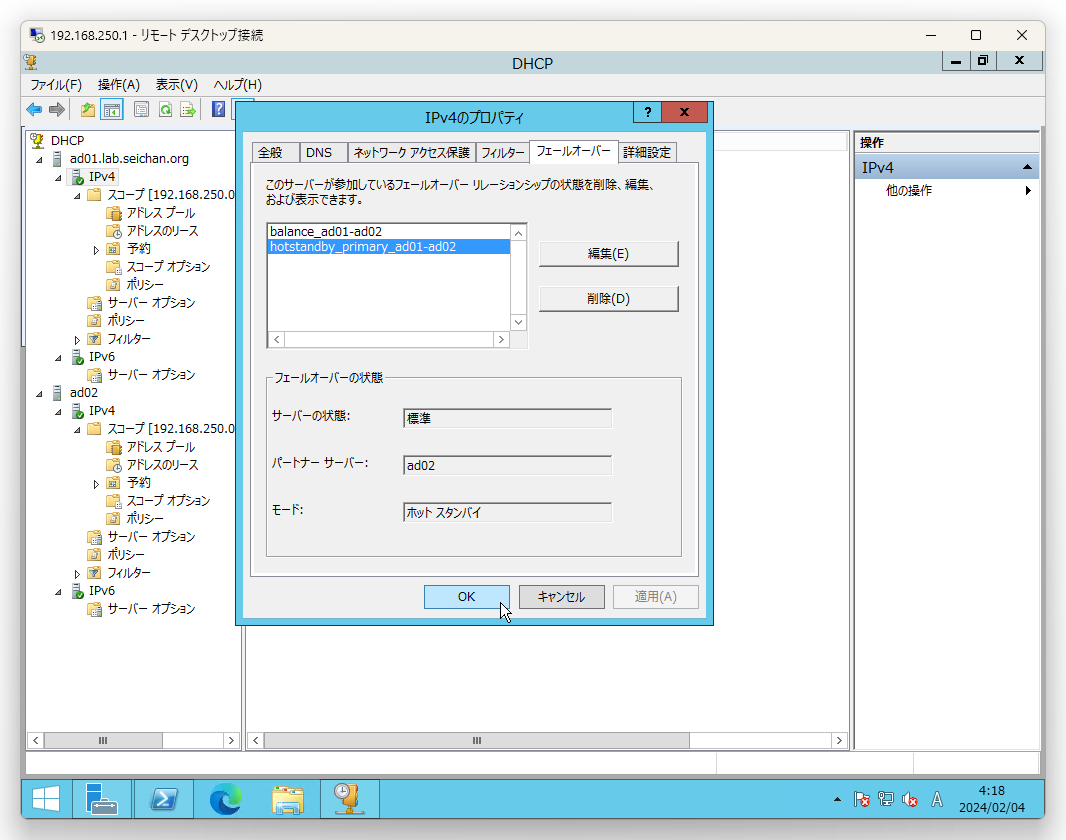
設定がスコープに反映されているか確認します.
スコープを選択して右クリックでメニューを表示し「プロパティ」をクリックします.
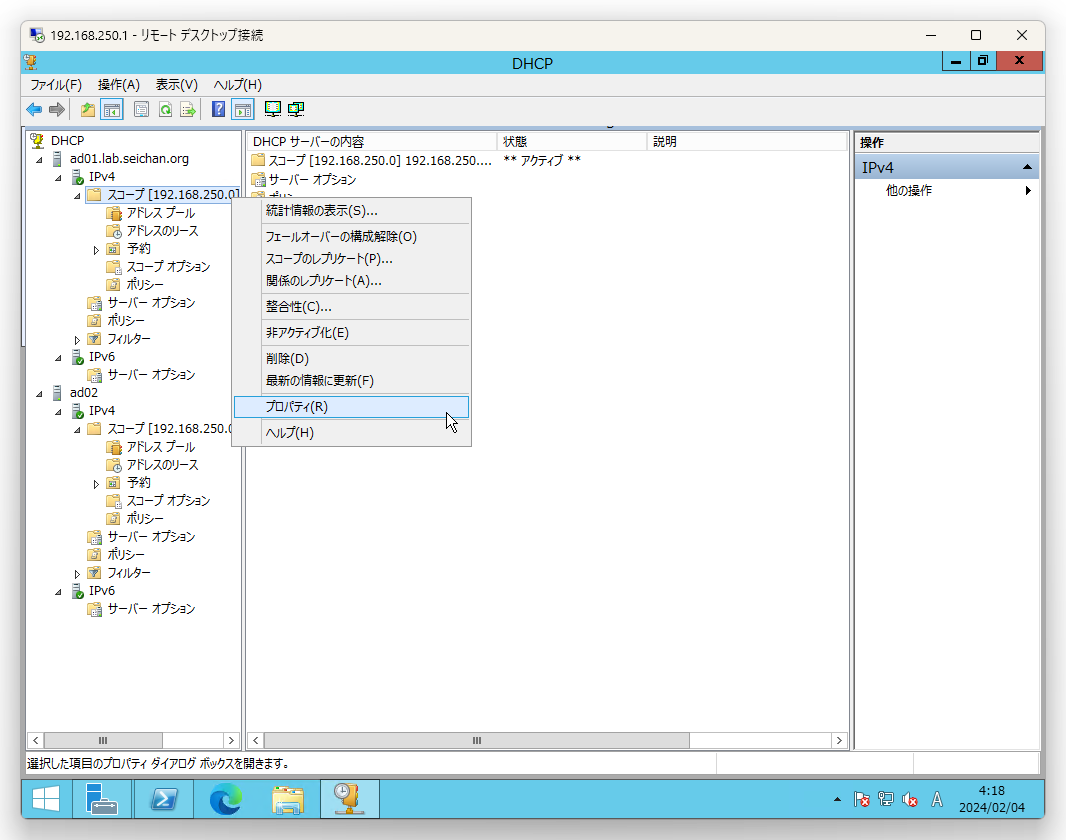
プロパティウィンドウが開きますので「フェイルオーバー」タブをクリックし,設定内容が反映されていることを確認します.
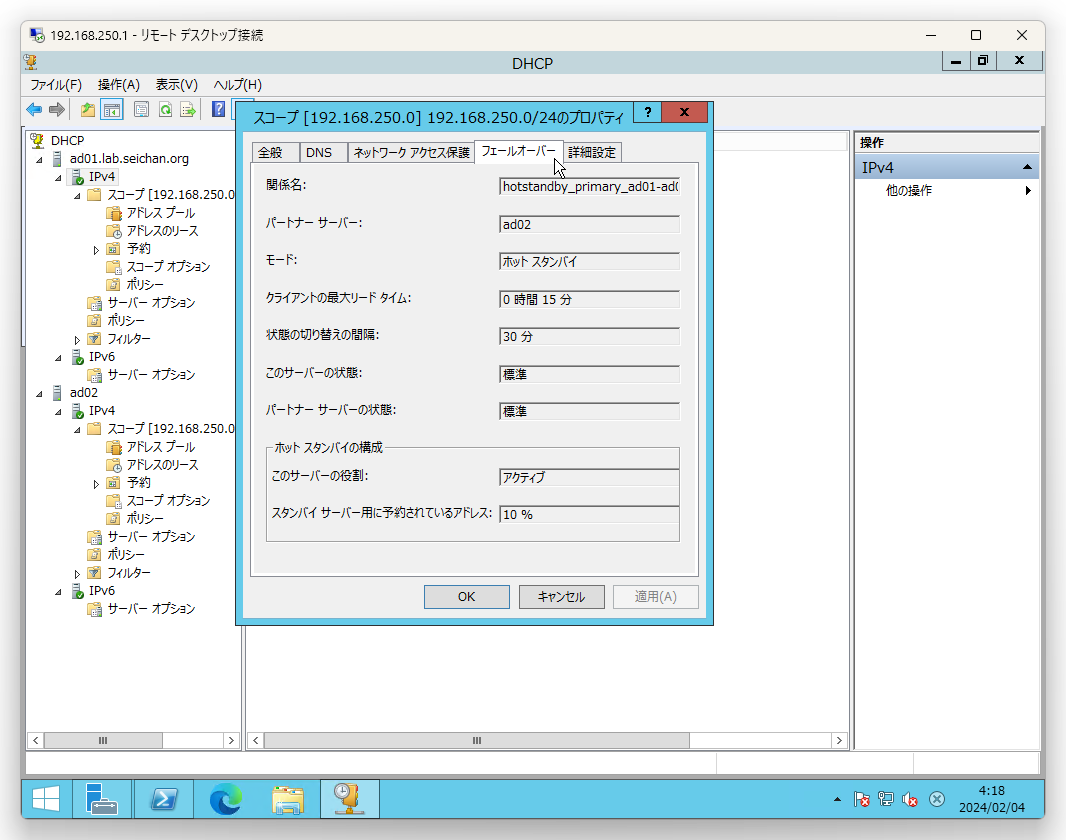
以上で DHCP フェイルオーバーの構成 (ホットスタンバイモード) の説明を終わります.
次回は DHCP サーバーの管理について説明を行います.


コメント